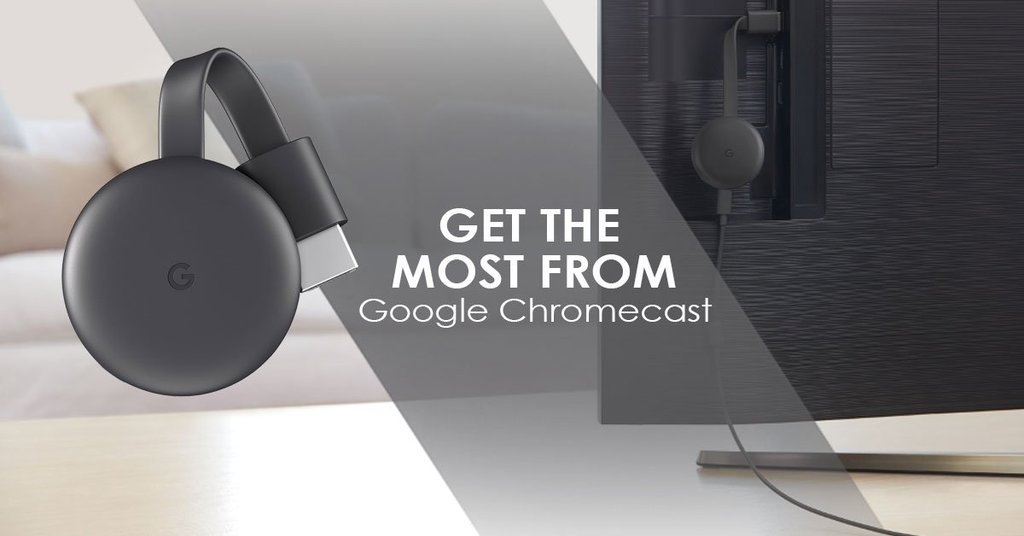Вы ищете дешевый, но эффективный способ потоковой передачи видеоконтента на телевизор? Что ж, даже если у вас нет нового умного телевизора, Google Chromecast третьего поколения – очевидный ответ. Сегодня мы рассмотрим как обычную сверхдешевую модель, так и Chromecast Ultra, чуть более дорогую версию с поддержкой 4K. Что бы вы ни выбрали, вы можете улучшить качество домашнего мультимедиа по почти безвозвратной цене. Мы также рассмотрим некоторые удивительные функции, которые вы получите от того, что на первый взгляд является дешевым ключом, чтобы вы могли максимально использовать возможности Chromecast. Но прежде всего, что это за изящное маленькое устройство?
Что такое Google Chromecast?
Chromecast – это простое устройство, которое вы подключаете непосредственно к разъему HDMI на телевизоре. Он питается от USB с прилагаемым кабелем, так что вы будете готовы к работе через две минуты. Вы используете свой смартфон или компьютер в качестве пульта дистанционного управления и можете транслировать видеоконтент прямо на большой экран. Вы также сможете отразить более или менее все, что есть в вашем браузере Google, на свой телевизор. Все, что вам нужно, это простое расширение. Вы можете сделать то же самое на некоторых телефонах Android. С момента его выпуска в 2013 году было продано 55 миллионов экземпляров, это маленькое маленькое портативное устройство все еще набирает силу. Хотя это объясняет суть Chromecast, сегодня мы здесь, чтобы показать вам, что этот ключ может сделать гораздо больше с минимальными усилиями. Прежде чем мы рассмотрим 20 способов максимально использовать возможности Chromecast, немного подробнее…
Требования к Chromecast
Чтобы использовать Chromecast, вам понадобится сам ключ и телевизор с портом HDMI. Стабильное соединение Wi-Fi жизненно важно. Если вы страдаете от мертвых зон и нестабильности, возможно, вы захотите ознакомиться с нашей недавней статьей о ячеистых сетях WiFi, поскольку вам не нужно мириться со слабым и ненадежным сигналом, особенно если вы планируете транслировать контент с Chromecast.. Питание осуществляется через USB с прилагаемым кабелем. Вы можете подключить его непосредственно к USB-порту телевизора или использовать прилагаемый сетевой адаптер. Для управления вы можете использовать смартфоны и планшеты на базе Android или iOS. Вы также сможете использовать компьютеры под управлением Mac OS X или Windows, так что вы избалованы выбором.
Как работает Chromecast?
По сути, Chromecast служит передатчиком между вашим телевизором и любым провайдером потоковой передачи, который у вас есть, будь то телеприставка или антенна. Контент транслируется на ваш ключ, а затем отображается на вашем телевизоре. Работая с урезанной версией Chrome OS, Chromecast имеет ограниченные аппаратные характеристики и объем памяти. Поскольку это не более чем портал, Chromecast не требует особой огневой мощи. Кроме того, ваше мобильное устройство не будет перегружено потоковой передачей, и время автономной работы тоже не сильно пострадает. Как видите, концепция суперпростая и, к счастью, настраивается…
Настройка Google Chromecast
Chromecast воплощает в себе технологию plug-and-play. Вы будете готовы к работе за считанные минуты. Возьмите мобильное устройство или компьютер и подключите Chromecast к телевизору через HDMI, а затем включите его с помощью кабеля USB. Загрузите приложение Home в Google Play или App Store. Следуйте простым инструкциям на экране, и все готово.
Google Chromecast: знакомьтесь с семьей
У вас есть 2 варианта с Chromecast, а также гораздо менее популярная аудио версия, которую мы не будем рассматривать сегодня: • Chromecast • Chromecast Ultra
Google Chromecast 3-го поколения
Оригинальный Google Chromecast дебютировал в 2013 году и имел разъем HDMI, встроенный в корпус. В конце 2015 года было выпущено второе поколение с кабелем HDMI. Более новая версия также включает 3 антенны для улучшения связи с вашим маршрутизатором. Эта модель также предлагала дополнительный адаптер Ethernet для дальнейшего расширения возможностей подключения. Теперь в третьем поколении по состоянию на октябрь 2018 года Chromecast практически не изменился, за исключением матового покрытия и поддержки контента 1080p.
Google Chromecast Ультра
Chromecast Ultra, который стоит вдвое дороже, но по-прежнему представляет собой выдающуюся ценность, может транслировать контент с разрешением 4K благодаря технологии цвета HDR. Между двумя моделями нет абсолютно никакой разницы в функциональности или выборе каналов. Хотя Chromecast Ultra имеет встроенный порт Ethernet, вам понадобится внешний источник питания, а не USB-соединение на телевизоре. Если у вас есть 4K-телевизор высшего класса, Chromecast Ultra – очевидный выбор, но если нет, то оригинальная версия предлагает изысканный стиль за меньше, чем выпивку. Хорошо … Многие продукты для умного дома выдерживают сложные и подробные обзоры, но Chromecast не входит в их число из-за своей врожденной простоты. Итак, имея этот обзор, мы расскажем вам, зачем вы пришли: как получить максимальную отдачу от Chromecast простым способом.
20 способов получить максимальную отдачу от Google Chromecast
1) Обход слабого WiFi с помощью адаптера Ethernet
У вас дома неоднородный Wi-Fi, а бюджет слишком ограничен, чтобы вкладывать средства в ячеистую сеть Wi-Fi? Если это так, вы можете улучшить подключение, чтобы обеспечить бесперебойную потоковую передачу с помощью Chromecast. Как мы уже упоминали, Chromecast Ultra поставляется со встроенной возможностью Ethernet, но если у вас есть Chromecast, вы можете легко выбрать дешевый адаптер Ethernet и положить конец утомительной буферизации, которая портит предварительный просмотр, не говоря уже о полном фильме. Просто подключите кабель Ethernet от маршрутизатора к адаптеру и подключите его к Chromecast через USB.
2) Кастинг виртуальной реальности
Если вам интересно, что кто-то еще видит на своей гарнитуре Google Daydream View VR, вам не нужно задумываться, есть ли у вас дома Chromecast. Если ваш телефон и настройки VR находятся в одной сети Wi-Fi и у вас установлено приложение Home, просто откройте приложение и выберите «Трансляция». Выберите устройство Chromecast, на которое вы хотите отправлять изображения виртуальной реальности, и вставьте телефон в гарнитуру. Бинго: каждый в семье может точно видеть, что происходит в захватывающем мире виртуальной реальности, без необходимости носить гарнитуру. Отправьтесь в путешествие всей семьей, чтобы завершить праздничный сезон и убедиться, что ваши друзья знают, что Chromecast – это гораздо больше, чем просто потоковое видео на YouTube.
Если вы состоите в бизнес-группах на Facebook и завалены ценным контентом Facebook Live, но устали смотреть его на своем смартфоне с его довольно маленьким экраном, обойдите это, отразив контент с помощью Chromecast. Как и во всех этих советах, предполагается, что вы используете одну и ту же сеть Wi-Fi, поэтому все, что вам нужно сделать, это нажать Cast и наслаждаться Facebook Live на большом настенном телевизоре, а не на тесном пространстве вашего мобильного телефона.
4) Проявите творческий подход с помощью Chromecast Background
Если вы похожи на нас, фоны по умолчанию просто не подходят. Ambient Mode на вашем Chromecast позволяет вам переключаться между вещами. Google предлагает здоровый выбор пейзажей, произведений искусства и спутниковой фотографии, чтобы оживить мир. Вы также можете, конечно, использовать свои собственные фотографии. Сначала откройте приложение Home. Выберите Chromecast после нажатия на «Учетная запись и устройства». Перейдите в меню, затем нажмите «Еще», и вы увидите всплывающее окно «Настройки окружения». Это предоставляет вам несколько опций, описанных выше, а также возможность добавлять время и погоду на ваш дисплей Chromecast. Прямо сейчас вы сделали вещи намного более личными, и каждый раз, когда вам становится скучно, просто измените это.
5) Создайте слайд-шоу из фотографий
Если вы поклонник Google Slides, вы можете с легкостью отображать свои презентации на телевизоре, поскольку Google Cast встроен в сам Chrome. В правом верхнем углу вы увидите «Презентация», после чего вы сможете представить на другом экране, поэтому просто выберите свое устройство Chromecast, откиньтесь назад и смотрите слайды размером больше, чем в жизни. Вы также можете транслировать изображения из Google Фото, что идеально, если в вашем умном доме нет цифровой рамки или проектора. Google Фото поставляется с поддержкой Chromecast, и все, что вам нужно сделать, это нажать Cast (над значком Google), а затем подключиться, чтобы просматривать слайд-шоу большого размера без необходимости в дополнительном оборудовании.
6) Затерянные в музыке: Google Play
Если вы хотите большего, чем предлагает Chromecast Audio, не переживайте, так как вы также можете легко транслировать музыку с помощью обычного Chromecast. Один из способов – загрузить Google Play Music, доступный как на iOS, так и на Android. Просто откройте приложение, нажмите Cast, затем выберите Chromecast вместе с музыкой, которую хотите воспроизвести. Если вам нужен доступ не только к вашей собственной музыке, то Google Play Music предлагает план платной подписки, который стоит изучить. Как насчет Spotify? Что ж, если вы являетесь участником Spotify Premium, прослушивание мелодий – это легкая прогулка. Вы также можете в полной мере использовать Pandora, чтобы у вас был широкий выбор вариантов, когда вы хотите, чтобы музыка взбодрила вас на весь день. А если вам нужен Chromecast Audio, купите это устройство и подключите его напрямую к динамикам.
7) Все дело в приложениях
Chromecast поддерживает тысячи сторонних приложений. Объем поддержки приложений, от музыки и фильмов до игр и развлечений, продолжает расти. Вот некоторые из множества вариантов, имеющихся в вашем распоряжении: • YouTube и YouTube TV: видео извлекается из облака и воспроизводится прямо на вашем телевизоре благодаря Chromecast. Изящное прикосновение – возможность искать на вашем устройстве, не прерывая воспроизведение на телевизоре. Вы можете создавать списки воспроизведения для дальнейшего упрощения просмотра. YouTube TV – платный сервис. При цене 40 долларов в месяц это не совсем дешево, но если вы опытный пользователь, возможно, стоит изучить его. • Netflix: Netflix необходим на любом потоковом устройстве. Приложение быстро работает на всех устройствах и полностью поддерживает Chromecast Ultra, поскольку Netflix имеет впечатляющий объем материалов 4K Ultra HD, большая часть из которых также имеет HDR. • Вуду: Если вы ищете новые фильмы по запросу, Vudu вам точно понравится. Вы также можете получить доступ к хранящемуся в облаке ультрафиолетовому контенту. • Hulu: Hulu – звезда, которая все еще находится на подъеме, и может похвастаться приличным количеством оригинального контента, а также старыми и новыми фильмами. Hulu также предлагает прямую трансляцию телепередач в большинстве основных сетей, доступных в прямом эфире или по запросу. • HBO Go и HBO Now: автономный сервис HBO Go сопровождается платной альтернативой HBO Now. Если вы получаете HBO по кабельному или спутниковому телевидению, вы получите Go бесплатно, в то время как Now стоит скромных 15 долларов в месяц. Это действительно только царапина на поверхности, но мы просто хотели дать вам краткий тизер ряда популярных приложений. вы можете использовать с мощным Chromecast. Hulu – звезда, которая все еще находится на подъеме, и может похвастаться приличным количеством оригинального контента, а также старыми и новыми фильмами. Hulu также предлагает потоковое телевидение в большинстве основных сетей, доступных в прямом эфире или по запросу. • HBO Go и HBO Now: автономный сервис HBO Go сопровождается платной альтернативой HBO Now. Если вы получаете HBO по кабельному или спутниковому телевидению, вы получите Go бесплатно, в то время как Now – скромные 15 долларов в месяц. вы можете использовать с мощным Chromecast. Hulu – звезда, которая все еще находится на подъеме, и может похвастаться приличным количеством оригинального контента, а также старыми и новыми фильмами. Hulu также предлагает потоковое телевидение в большинстве основных сетей, доступных в прямом эфире или по запросу. • HBO Go и HBO Now: автономный сервис HBO Go сопровождается платной альтернативой HBO Now. Если вы получаете HBO по кабельному или спутниковому телевидению, вы получите Go бесплатно, в то время как Now стоит скромных 15 долларов в месяц. Это действительно только царапина на поверхности, но мы просто хотели дать вам краткий тизер ряда популярных приложений. вы можете использовать с мощным Chromecast. Автономный сервис HBO Go сопровождается платной альтернативой HBO Now. Если вы получаете HBO по кабельному или спутниковому телевидению, вы получите Go бесплатно, в то время как Now стоит скромных 15 долларов в месяц. Это действительно только царапина на поверхности, но мы просто хотели дать вам краткий тизер ряда популярных приложений. вы можете использовать с мощным Chromecast. Автономный сервис HBO Go сопровождается платной альтернативой HBO Now. Если вы получаете HBO по кабельному или спутниковому телевидению, вы получите Go бесплатно, в то время как Now – скромные 15 долларов в месяц. вы можете использовать с мощным Chromecast.
8) Google Home
Помимо использования Home, официального приложения Chromecast для настройки, вы также можете использовать это приложение для просмотра и поиска. Голосовые команды – это приятный штрих, отражающий сущность технологий умного дома. Например, если вы хотите найти все последние фильмы Кристиана Бейла или последний фильм Скорсезе, просто скажите слово, и Chromecast поможет вам без помощи рук. В качестве дополнительного кикера вы также можете управлять совместимыми устройствами умного дома с помощью Google Home, так что поиграйте, повеселитесь, и вы можете быть удивлены тем, сколько вы можете извлечь из Home и своего Chromecast.
9) Оживите селфи
Поскольку вы можете отображать свое устройство Android на телевизоре с помощью Chromecast – если вы используете KitKat MR1 или более позднюю версию, – вы можете легко передать улыбку на вас. Это всего лишь один пример того, что вы можете сделать, поскольку вы сможете транслировать все, что видите на своем устройстве, на телевизор, что означает, что воображение – ваше единственное ограничение. Chromecast сделает всю тяжелую работу за вас.
10) Получите Plex-ible
Chromecast не предлагает поддержку локального мультимедиа, что вызывает затруднения, особенно если у вас есть куча хранимого в облаке контента, который вы предпочитаете смотреть на большом экране. Plex, надежное приложение для управления мультимедиа, позволяет вам обойти это и транслировать музыку, фильмы и фотографии из своей коллекции, и вы можете без проблем транслировать их на свой телевизор. Просто зарегистрируйтесь в Plex, запустите приложение и весь день передавайте контент со своих устройств на телевизор.
11) Заставьте эти старые DVD работать
У вас есть груды старых DVD-дисков и нет DVD-плеера в доме? Если это так, то приложение Vudu, название которого мы проверили выше, поможет вам относительно легко преобразовать старые медиафайлы в потоковую форму. После того, как вы настроили свою учетную запись, просто выберите Disc to Digital, затем отсканируйте код с вашего DVD. Выберите стандартную копию за 2 доллара или заплатите 5 долларов за просмотр DVD в высоком разрешении на экране благодаря магии Vudu и Chromecast.
12) Плейлисты для бесшовных медиа
Если вы проводите весь день с мобильным телефоном, который кажется приклеенным к руке, и хотите отдохнуть от него, когда вы расслабляетесь с включенным телевизором, вы можете очень легко создать несколько списков воспроизведения. Используйте функцию TV Queue в приложении на YouTube, создавайте плейлисты на все случаи жизни, а затем оставьте свой смартфон в стороне, пока вы откидываетесь с поднятыми ногами для непрерывного просмотра на огромном телевизоре.
13) Что-нибудь для детей
Chromecast, безусловно, не предназначен только для взрослых. С YouTube Junior вы можете убедиться, что у ваших детей нет недостатка в контенте, адаптированном к их возрасту, и вы можете научить их использовать Chromecast, не беспокоясь о появлении неподходящего материала. Мы должны добавить, что в наши дни дети удивительно технически подкованы, ничего не зная, кроме эпохи цифровых технологий, поэтому ничто не может заменить их правильное обучение, чтобы их онлайн-опыт был сохранен и интересен.
14) Огненное литье
Хотя вы не сможете забрать Google Home в магазине приложений Amazon, вы все равно можете транслировать контент из своего Kindle Fire. В настройках вам нужно включить Разрешить установку приложений. Затем вы можете использовать 1 мобильный рынок, который позволит вам обойти этот блок и вернуться домой. Мы должны указать, что это неофициальное приложение, поэтому мы не включили ссылку, и мы настоятельно рекомендуем вам проявить здесь должную осмотрительность. Мы включили этот совет исключительно для того, чтобы показать вам гибкость Chromecast и то, насколько легко находить решения любых проблем в вашем умном доме, если вы проявите немного творчества.
15) Гостевой режим
Если у вас регулярно бывают гости, но вы не хотите, чтобы ваша домашняя сеть WiFi была скомпрометирована, вы можете включить гостевой режим на Chromecast. Это позволит вам расслабиться, а ваши гости смогут в полной мере воспользоваться привилегиями потоковой передачи. Это в Настройках> Включить Chromecast в гостевой режим. Все, что кому-либо нужно, – это приложение Google Cast Ready, и они готовы к работе.
16) Возьмите роутер, чтобы обойти Lame Hotel TV
Если вы часто путешествуете и считаете, что выбор телеканалов в отелях вас не впечатляет, просто возьмите с собой беспроводной маршрутизатор и Chromecast и наслаждайтесь полноценной домашней потоковой передачей из дома, даже если вы в дороге. Подключите маршрутизатор к порту Ethernet. Подключите Chromecast и устройство, с которого вы планируете стримить, затем попрощайтесь с несколькими неубедительными каналами и поздоровайтесь с просмотром того, что вы хотите, и когда захотите.
17) Конфиденциальность: сокращение отслеживания
Как вы, наверное, теперь знаете, Chromecast наблюдает за вами так же уверенно, как вы смотрите телевизор. Если вас беспокоит конфиденциальность, вы можете, по крайней мере, минимизировать объем отслеживания без особых усилий. Зайдите в Chromecast на своих устройствах в настройках и снимите флажок с пары вещей. Избавьтесь от отчетов о сбоях в Google, а также от данных об использовании, и вы сможете сразу же сократить объем информации, которую Google может получить от вас, ни в малейшей степени не влияя на работу Chromecast.
18) Пульт дистанционного управления для вашего телевизора
Если ваш телевизор поддерживает HDMI-CEC, вы можете использовать свой смартфон для переключения входов во время трансляции. Перейдите в Настройки – вам нужно будет найти торговое название, связанное с маркой вашего телевизора, что легко сделать с помощью Google, и включить HDMI-CEC. Таким образом, ваш телефон станет де-факто пультом дистанционного управления, небольшой, но изящной мелочью.
19) Взгляд в будущее
Chromecast предлагает программу предварительного просмотра, позволяющую вам ознакомиться с предстоящими функциями задолго до раннего выпуска, что идеально подходит для тех, кто раньше вас усвоил. Зарегистрируйтесь в приложении на Google Cast и решите, хотите ли вы получать уведомления по электронной почте. Если вы похожи на нас, у вас будет специальный адрес электронной почты для такого рода вещей, чтобы ваша основная учетная запись не была завалена бесконечными уведомлениями, разрушающими любые шансы на достижение нуля входящих сообщений. Бывают случаи, когда Google временно прекращает набор новых участников, поэтому, если вам откажут, наберитесь терпения и возвращайтесь позже.
20) Превзойдите систему: получите Amazon Video на Chromecast
Чтобы завершить эти 20 советов, у нас есть еще один хитрый обходной путь, позволяющий вам наслаждаться Amazon Video, если у вас есть компьютер и браузер Chrome под рукой. Перейдите в Amazon Video в своем браузере, используйте меню Google в правом верхнем углу – эти 3 точки – и выберите Cast. Мы скажем, что качество не самое лучшее, и вам нужно будет контролировать все в своем браузере, но это аккуратный маленький трюк, который стоит попробовать.
Последнее слово
Мы надеемся, что вы ясно поняли, что можете сделать гораздо больше, чем просто смотреть видео на YouTube в Google Chromecast. Теперь, когда сезон праздников почти закончился, мы вернулись в седло с некоторыми более подробными обзорами продуктов на планшете. Посещайте наш блог по домашней автоматизации ежедневно, ведь в 2019 году у нас есть множество замечательных продуктов для умного дома, которые соблазнят вас!
Источник записи: https://www.smarthome.com